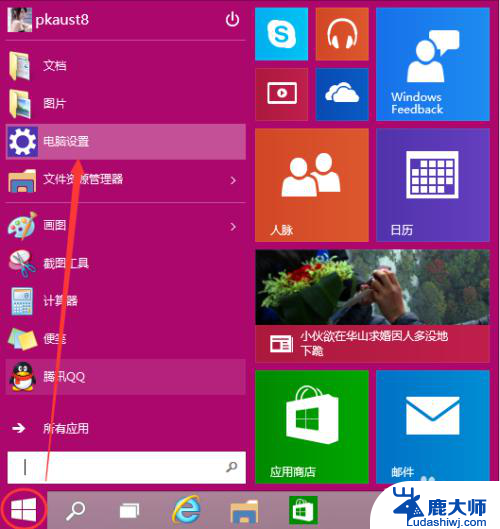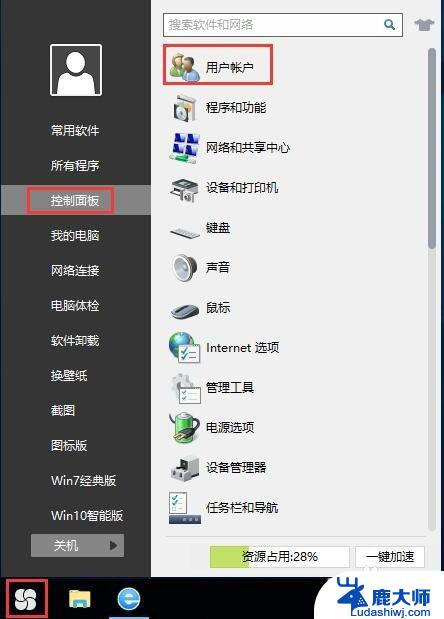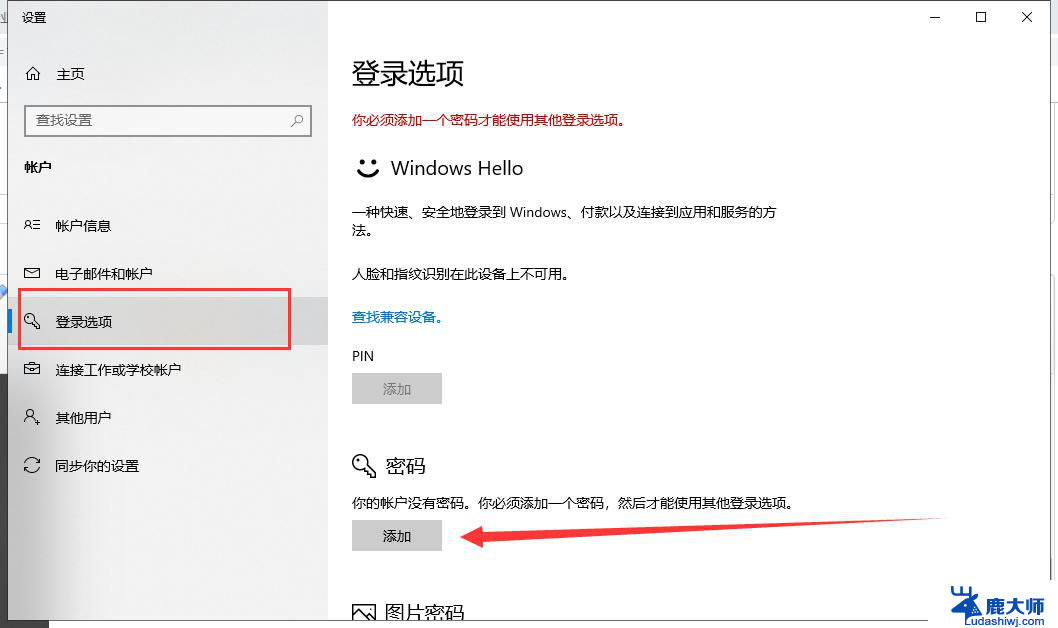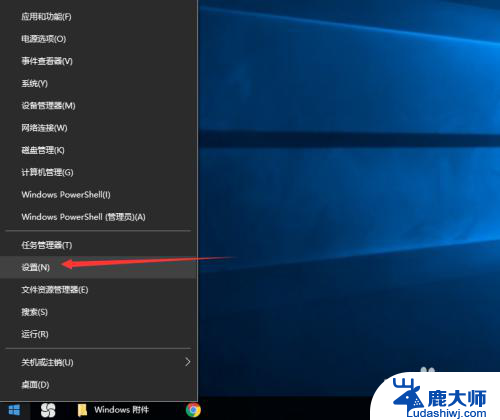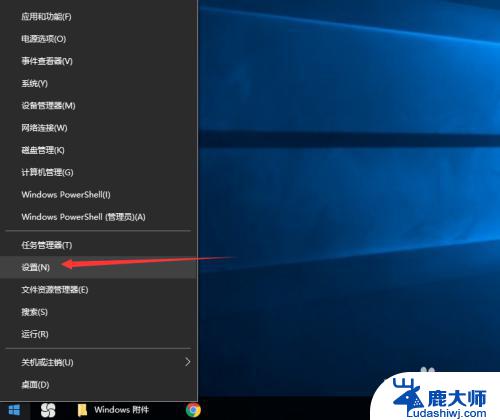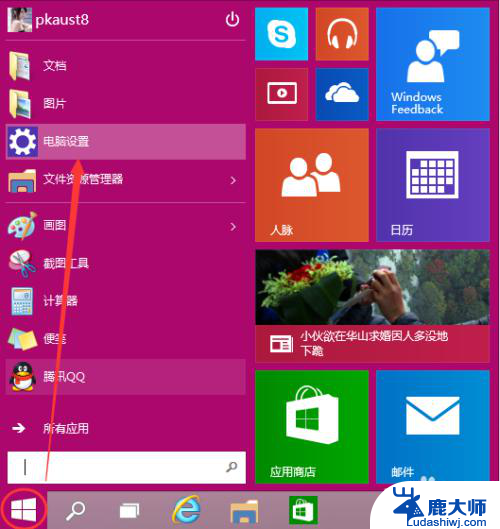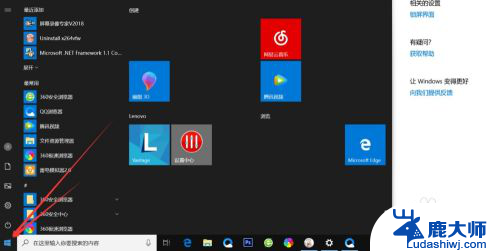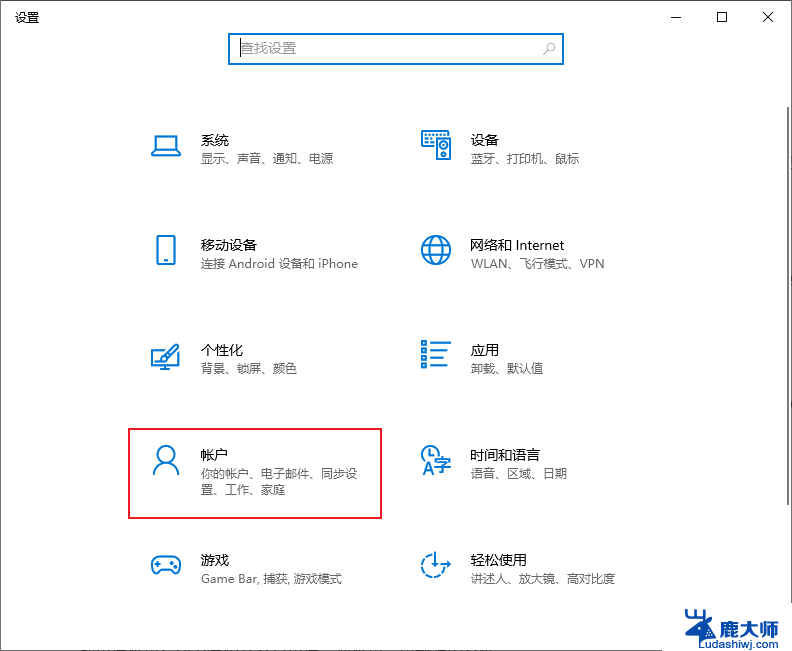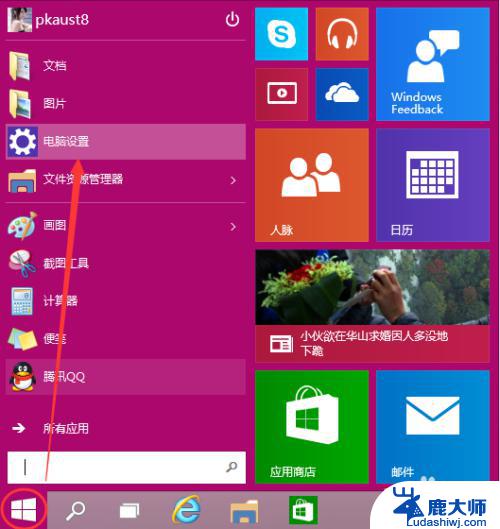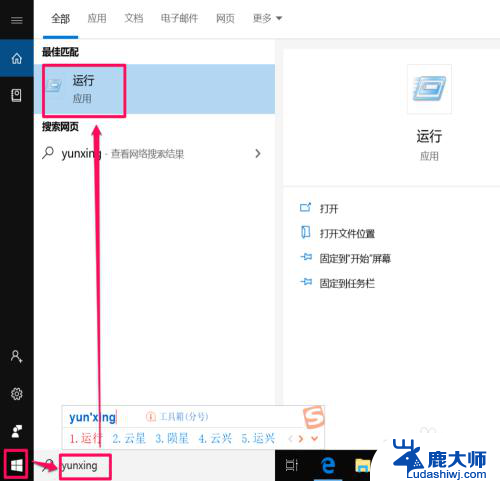win10开机密码设置在哪里设置 win10系统如何设置开机密码登录更加安全
更新时间:2024-01-29 14:40:35作者:xtliu
在如今信息时代的背景下,我们的电子设备扮演着越来越重要的角色,保护个人隐私和信息安全变得尤为重要,而在使用Windows 10操作系统的电脑中,设置开机密码是一种简单且有效的保护措施。你可能会想知道,Win10开机密码设置在哪里呢?如何设置开机密码才能让我们的登录更加安全呢?在本文中我们将为您详细介绍Win10开机密码设置的位置和步骤,帮助您加强电脑的安全性。
具体步骤:
1.第一步:打开电脑,左键点击系统“开始”。在“开始”页面中找到设置的按钮,点击打开。
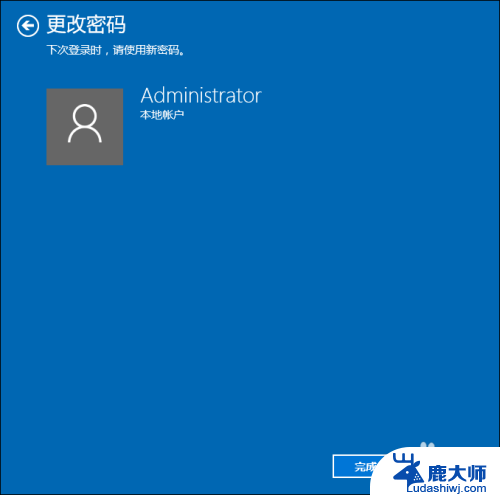
2.第二步:在Windows设置界面中找到“账户”并点击打开。
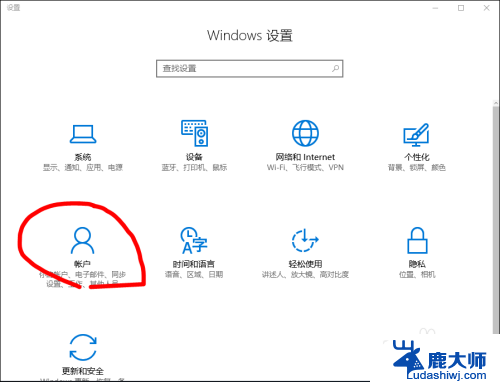
3.第三步:在“账户”界面中找到“登录选项”,点击。
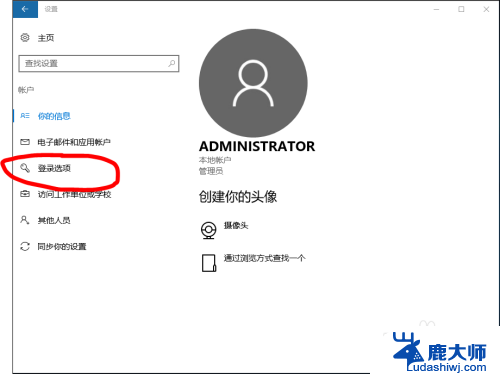
4.第四步:找到“密码”,进入密码设置界面。设置至少四位数的密码,以免忘记,可设置提醒内容。
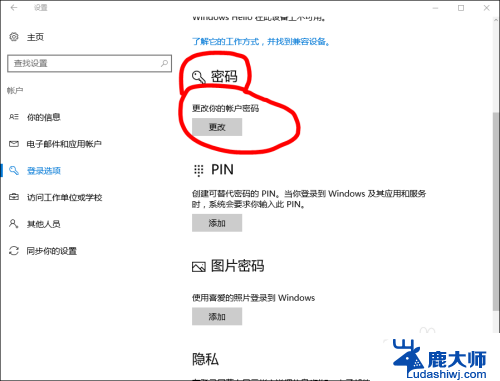
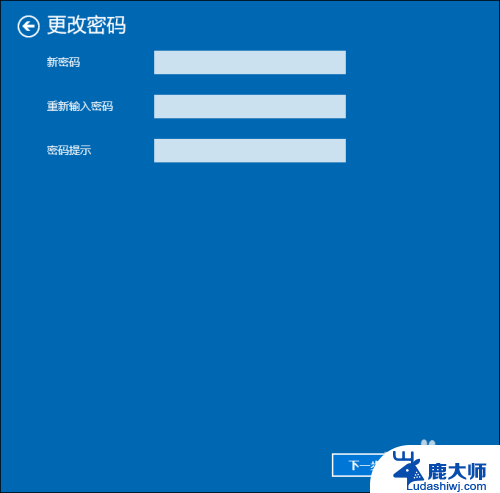
5.第五步:效果。设置完毕后,以后每次开机就会需要输入正确密码才能进入。

以上就是win10开机密码设置的全部内容,如果还有不清楚的用户,可以参考以上步骤进行操作,希望对大家有所帮助。